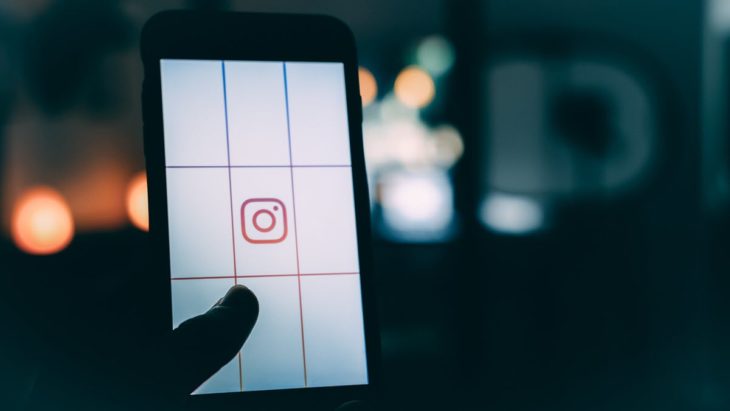Cara mengaktifkan mode Jangan Ganggu Apple Watch

Saat-saat ketika saya ingin benar-benar berdamai dengan diri saya sendiri; terutama pada waktu senggang atau meditasi spiritual, hal pertama yang saya lakukan untuk menghindari gangguan yang tidak diinginkan adalah dengan mengaktifkan mode Jangan Ganggu Apple Watch. Saat DND diaktifkan, baik suara maupun faucet dimatikan pada jam tangan pintar sehingga Anda tidak terganggu oleh peringatan yang masuk. Jika Anda ingin mengetahui cara kerja fitur yang berguna ini, izinkan saya membantu Anda mengaktifkan dan menyesuaikan mode Jangan Ganggu di perangkat Anda. Apple Watch.
Atur dan sesuaikan Jangan Ganggu aktif Apple Watch
Anda dapat mengaktifkan mode Jangan Ganggu langsung dari Apple Watch tanpa harus bergantung pada iPhone pasangan Anda. Selain itu, Anda juga dapat memilih untuk tetap mengaktifkan DND selama satu jam, hingga malam, atau bahkan tetap menyala hingga Anda meninggalkan lokasi tertentu, yang dapat dideteksi segera setelah Anda sedang rapat atau menikmati rapat. satu. sesuatu.
Selain itu, watchOS memungkinkan Anda mengatur jam tangan pintar untuk mencerminkan pengaturan Jangan Ganggu di iPhone Anda, atau sebaliknya. Jadi, tergantung pada kebutuhan Anda, Anda idealnya dapat menyesuaikan DND di iPhone Anda (aplikasi Pengaturan -> Jangan Ganggu) dan menjadikan perangkat yang dapat dikenakan tunduk pada pengaturan khusus.
Misalnya, Anda hanya dapat mengizinkan panggilan dari favorit dan juga menonaktifkan panggilan berulang selama jam DND dan membuat jam tangan pintar mengikuti pengaturan yang sama. Selanjutnya, jika Anda tidak ingin diganggu selama latihan keras Anda, ada opsi untuk mengaktifkan “Latihan Jangan Ganggu” di Apple Watch juga. Dengan mengingat hal-hal luar biasa ini, mari kita mulai dengan langkah-langkah cepat!
Aktifkan mode Jangan Ganggu Apple Watch
- Pertama-tama, tekan Mahkota digital untuk mengakses tampilan jam.

2. Sekarang geser ke atas dari bagian bawah tampilan jam untuk mengakses Pusat kendali.

3. Selanjutnya, ketuk Jangan ganggu tombol.

4. Selanjutnya, Anda memiliki empat pilihan untuk memilih:

- Di atas: Pilih untuk mengaktifkan mode Jangan Ganggu aktif Apple Watch.
- Nyalakan selama 1 jam: Pilih untuk mengaktifkan DND di perangkat watchOS Anda selama 1 jam.
- Sampai malam ini: Nyalakan DND dan pertahankan hingga malam ini.
- Sampai saya pergi: Aktifkan DND di jam tangan pintar Anda dan terus aktifkan hingga Anda meninggalkan lokasi tertentu.
Pilih opsi yang diinginkan untuk mengaktifkan mode Jangan Ganggu aktif Apple jam tangan pintar dan tinggalkan pusat kendali.

Aktifkan mode Jangan Ganggu Apple Watch Gunakan aplikasi Tonton dari iPhone
- Membuka Melihat aplikasi di iPhone Anda.

2. Sekarang ketuk Jam tangan saya di sudut kiri bawah layar.

3. Selanjutnya, ketuk Ringkasan.

4. Selanjutnya, pilih Jangan ganggu.

5. Selanjutnya, hidupkan sakelar tepat di sebelahnya cermin iPhone.

Note:
- Perlu juga dicatat bahwa Anda juga dapat mengaktifkan mode Jangan Ganggu di awal latihan dengan mengaktifkan sakelar untuk mode Jangan Ganggu.
- Setelah diaktifkan, Apple Watch akan secara otomatis mengaktifkan mode Jangan Ganggu saat Anda memulai latihan dan mematikannya saat latihan Anda selesai.
Aktifkan mode Jangan Ganggu Apple Watch
Jadi itu cukup banyak! Sekarang Anda tahu cara menelepon dan menyesuaikan mode Jangan Ganggu aktif Apple Watch, manfaatkan sebaik-baiknya untuk menghindari gangguan. Karena fitur ini telah ada di watchOS sejak awal, Anda dapat mengaktifkannya di semua generasi Apple Watch.
Jika Anda memiliki Apple WatchAnda mungkin juga ingin membaca tutorial tertaut berikut:
Apakah Anda memiliki pertanyaan atau umpan balik mengenai fitur yang berguna ini? Jika demikian, pastikan untuk memotretnya di bagian komentar di bawah.